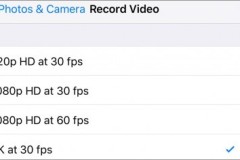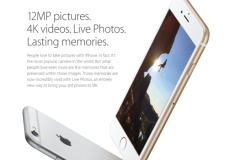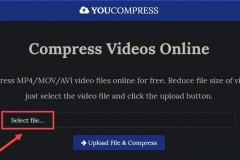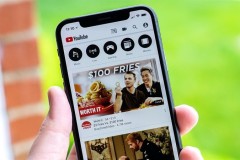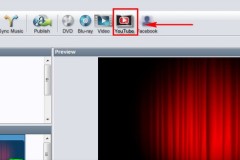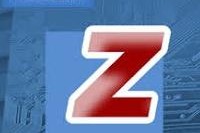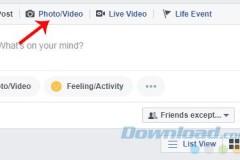Mỗi hình ảnh và video chất lượng cao có thể chiếm rất nhiều không gian trên ổ cứng của bạn, đặc biệt công việc phải sử dụng hình ảnh và video 4K hoặc 1080p. Để giải quyết vấn đề này, bạn cần tối ưu hoá hình ảnh và video trên máy tính để giảm dung lượng nhưng vẫn đảm bảo chất lượng. Hãy cùng Trang Công Nghệ tìm hiểu vấn đề này qua bài viết dưới đây nhé!
Tại sao cần tối ưu hoá ảnh và video trên máy tính?

Tối ưu hình ảnh và video trên máy tính là một phần quan trọng trong quản lý dữ liệu và tối ưu hóa hiệu suất của máy tính của bạn. Dưới đây là một số lý do quan trọng để thực hiện tối ưu hoá này.
- Tiết kiệm dung lượng: Hình ảnh và video thường chiếm nhiều dung lượng trên ổ đĩa của máy tính, đặc biệt là những người làm công việc đồ hoạ. Tối ưu hóa sẽ giúp giảm dung lượng cần thiết, tiết kiệm không gian lưu trữ và giữ máy tính của bạn hoạt động nhanh hơn.
- Tải lên website nhanh hơn: Trong trường hợp bạn là người quản lý trang web, việc tối ưu hóa hình ảnh và video trên website giúp giảm thời gian tải lên trang. Điều này cải thiện trải nghiệm người dùng và có thể cản trở tốc độ tải trang web.
- Tiết kiệm băng thông: Trong trường hợp bạn phải tải lên hoặc chia sẻ hình ảnh và video trực tuyến, tối ưu hóa giúp tiết kiệm băng thông mạng. băng thông hoặc mức trả phí dựa trên lưu lượng.
- Tăng hiệu suất: Dung lượng video lớn có thể gây cản trở cho hiệu suất của máy tính, và việc giảm dung lượng có thể giúp giảm tình trạng giật lag hoặc chậm chạp.
- Chất lượng ảnh và video tốt hơn: Việc tối ưu hoá không có nghĩa là làm giảm chất lượng. Bằng cách sử dụng các phương pháp tối ưu hóa thông minh, bạn có thể duy trì chất lượng hình ảnh và video cao cấp mà vẫn giảm dung lượng.
Cách tối ưu hoá ảnh và video trên máy tính hiệu quả
Chọn định dạng ảnh và video phù hợp
Chọn định dạng phù hợp là một phần quan trọng của quá trình tối ưu hóa hình ảnh và video trên máy tính. Định dạng hình ảnh không chỉ ảnh hưởng đến chất lượng của hình ảnh mà bạn hiển thị, mà còn đến dung lượng của tệp, tốc độ tải, và khả năng tương thích với các thiết bị và trình duyệt. Dưới đây là một số định dạng phổ biến và cách chọn đúng định dạng cho nhu cầu cụ thể của bạn:

- JPEG (Joint Photographic Experts Group): đây cũng là một trong những định dạng phổ biến nhất. JPEG sử dụng nén để giảm dung lượng mà không làm mất quá nhiều chất lượng hình ảnh. Phù hợp cho ảnh nhiếp ảnh, hình ảnh chia sẻ trên mạng xã hội và trang web.
- PNG (Portable Network Graphics): Định dạng này thường được sử dụng cho ảnh có độ trong suốt hoặc ảnh đồ họa, biểu đồ. PNG giữ nguyên chất lượng hình ảnh, nhưng có thể tạo ra tệp lớn hơn so với JPEG.

- GIF (Graphics Interchange Format):Hỗ trợ một số màu hạn chế, do đó không phù hợp cho ảnh chất lượng cao. Phù hợp cho biểu đồ động và hình ảnh đơn giản như biểu đồ.
- WebP: là một định dạng hình ảnh mới của Google, kết hợp sự nén mất mát và chất lượng ảnh tốt. Nó phù hợp cho việc chia sẻ trực tuyến và giúp giảm dung lượng hình ảnh mà vẫn duy trì chất lượng tốt.
Sử dụng các phần mềm giảm dung lượng trên máy tính
Sử dụng phần mềm VLC Media Player
Bước 1: Tải phần mềm VLC về máy tính của bạn, tìm mục Cài đặt → Media → chọn Convert/Save.

Bước 2: Chọn biểu tượng Add và chọn tải lên tệp video cần giảm dung lượng (người dùng có thể xử lý nhiều video cùng lúc).
Bước 3: Chọn Convert/Save để hiển thị danh sách các tuỳ chọn chuyển đổi → chọn loại chuyển đổi mong muốn.
Bước 4: Tiếp theo bạn thay đổi độ phân giải video bằng cách mở mục Settings → chọn tab Resolution (độ phân giải) → điều chỉnh tỉ lệ độ phân giải video mong muốn.
Bước 5: Nhấn chọn Save → Browse để lưu video sau khi đã giảm dung lượng trên máy tính.
Sử dụng phần mềm QuickTime Player cho MacOS
Bước 1: Tải và cài đặt QuickTime Player cho máy tính → mở ứng dụng → chọn video cần giảm dung lượng bằng cách mở File → Open File.

Bước 2: Chọn tiếp File → Export As để bắt đầu quá trình xử lý video với 4 tùy chọn chất lượng gợi ý: 4K, 1080p, 720p và 480p.
Bước 3: Bạn chọn chất lượng chuyển đổi video theo nhu cầu và tiến hành xuất file lưu về máy tính.
Tổng kết
Trang Công Nghệ đã hướng dẫn bạn đọc cách tối ưu hình ảnh và video trên máy tính, hy vọng có thể hữu ích cho bạn đọc.